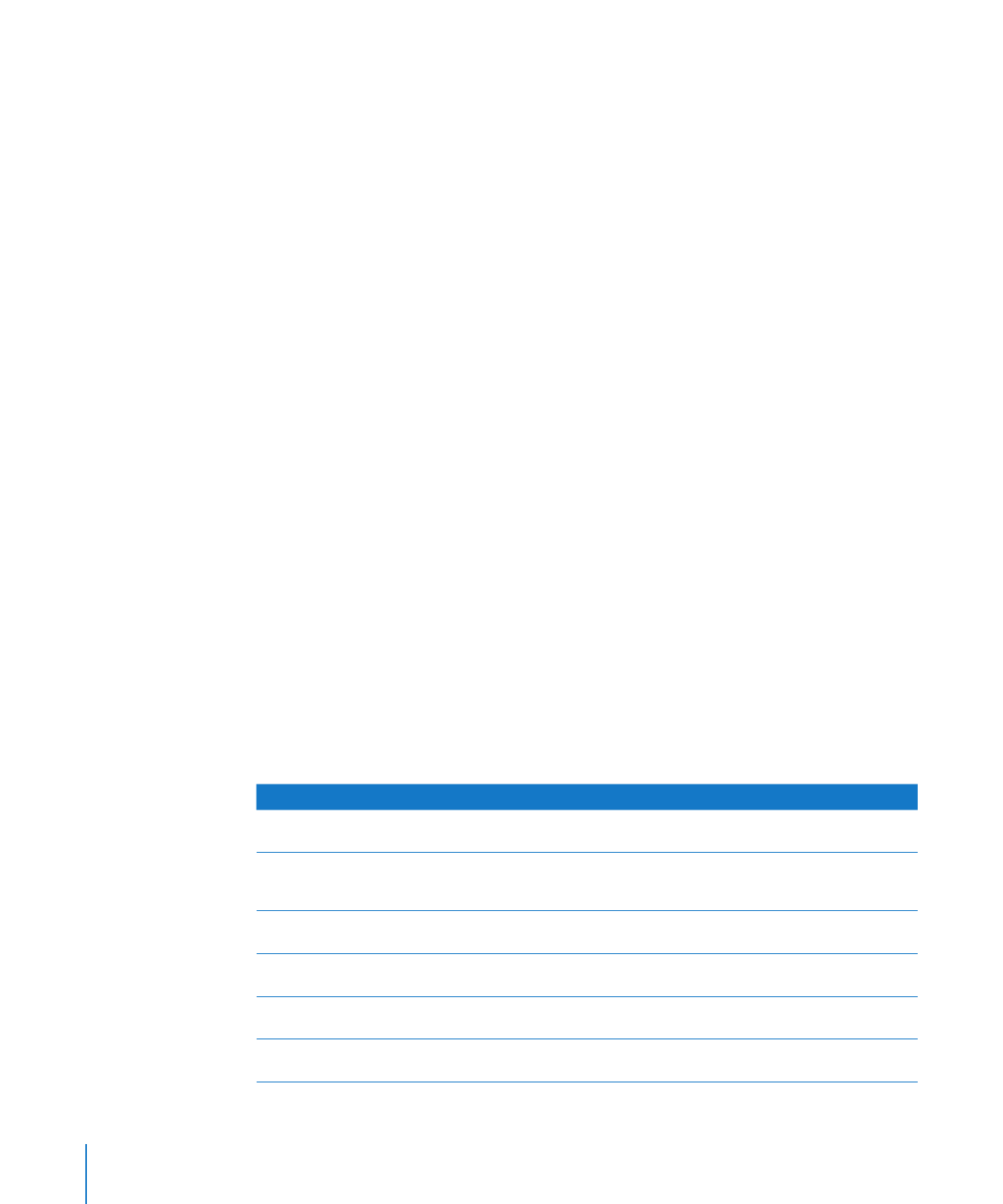
表のセルの値の表示フォーマットを設定する
セルにフォーマットを適用して、所定の形で値を表示することができます。たとえば、金額を表すセルに
対しては、通貨記号(
$
、£、
¥
など)がセル内の数字の前に表示されるように通貨のフォーマットを適
用できます。
セルのフォーマットでは、値の表示特性だけが設定されます。その値を数式で使用すると、フォーマット
設定された値ではなく、実際の値が使用されます。唯一の例外は、小数点以下の数字がありすぎる場合
だけです。この場合、その数値は四捨五入されます。
セルのフォーマット設定を行うには:
セルにフォーマットを適用するには、
1
つまたは複数のセルを選択してから、フォーマットバー、または「セ
m
ル」インスペクタの「セルのフォーマット」ポップアップメニューを使ってフォーマットを選択します。
フォーマット設定済みの空のセルに値を追加するには、セルを選択して値を入力します。次のセルに移る
m
と、同じフォーマットが適用されます。
セルの値を削除しても、そのセルのフォーマットは解除されません。フォーマットを解除するには、自動
m
フォーマットを使用します。値とフォーマットの両方を削除するには、
「編集」>「すべてを消去」と選択
します。
セルのフォーマットを定義した後、自動入力の機能により、複数のセルに同じフォーマットを適用するこ
m
とができます。手順については、
77
ページの「セルの自動入力を実行する」を参照してください。
フォーマットが適用されたセルの内容をフォーマットが設定されていない状態で見るには、セルを選択し
m
てから、実際の値を数式バーで確認してください。
使用するセルのフォーマット
操作
参照先
自動
セルに含まれる文字列に基づいて、内
容のフォーマットを自動的に設定する
87
ページの「表のセルに自動フォー
マットを使用する」
数値
小数点以下の桁数、
1,000
の位の区
切り記号、および負数の表示スタイル
などを指定する
89
ページの「表のセルに数値のフォー
マットを使用する」
通貨
金額を表す値の表示スタイルを設定
する
89
ページの「表のセルに通貨のフォー
マットを使用する」
割合(
%
)
数値の後に
%
記号を付けて表示する
90
ページの「表のセルに割合(
%
)
のフォーマットを使用する」
日付と時刻
日付と時刻の値の表示スタイルを設定
する
91
ページの「表のセルに日付と時刻
のフォーマットを使用する」
継続時間
週、日、時間、分、秒、およびミリ秒
の値の表示スタイルを設定する
92
ページの「表のセルに継続時間
フォーマットを使用する」
86
第
4
章
表のセルを操作する
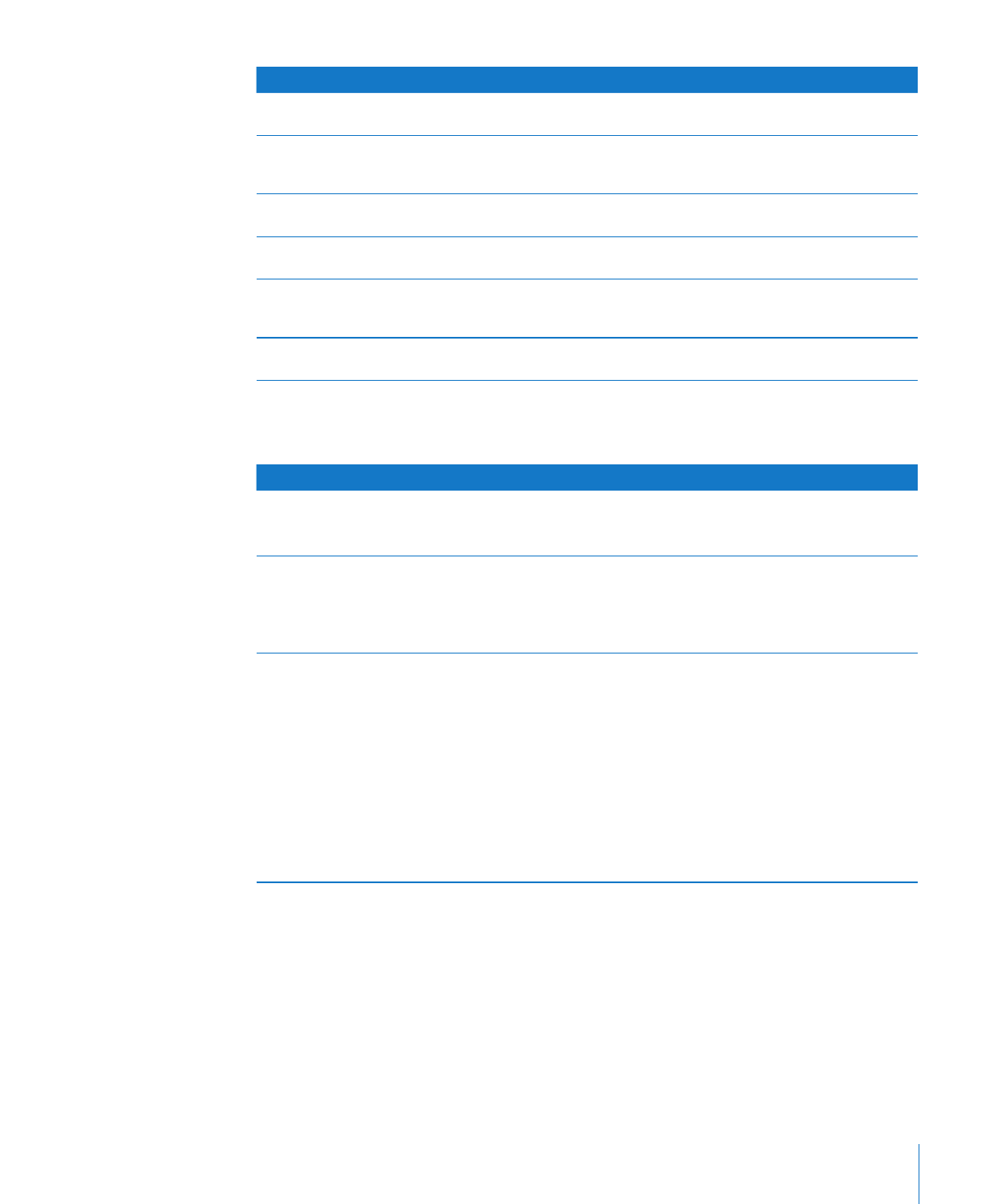
第
4
章
表のセルを操作する
87
使用するセルのフォーマット
操作
参照先
分数
1
より小さい値の任意の部分の表示を
フォーマットします
93
ページの「表のセルに分数のフォー
マットを使用する」
数字システム
特定の数字システム(
10
進法や
2
進
法など)の規則を使って数値の表示ス
タイルを設定する
93
ページの「表のセルに数字システ
ムのフォーマットを使用する」
科学計算
仮数部と指数部(
10
の累乗)に分け
て表す数値の表示スタイルを設定する
94
ページの「表のセルに科学計算の
フォーマットを使用する」
テキスト
セルの内容を入力された通りに表示
する
95
ページの「表のセルにテキストの
フォーマットを使用する」
セルコントロール(チェックボックス、
スライダ、ステッパー、ポップアップメ
ニュー)
セルに含めることができる値を制御
する
95
ページの「表のセルでチェックボッ
クス、スライダ、ステッパー、またはポッ
プアップメニューを使用する」
カスタム
独自のセルフォーマットを定義する
97
ページの「独自のフォーマットを
使って表のセルに値を表示する」